Een eenhedengroep maken en eenheden toevoegen aan die groep
Geef op in welke hoeveelheden of eenheden u uw producten of services verkoopt door eenheden in Dynamics 365 Sales te gebruiken.
Licentie- en rolvereisten
| Vereistetype | U moet over het volgende beschikken |
|---|---|
| Licentie | Dynamics 365 Sales Premium, Dynamics 365 Sales Enterprise of Dynamics 365 Sales Professional Meer informatie: Dynamics 365 Sales-prijzen |
| Beveiligingsrollen | Verkoopdirecteur, Sales Professional-manager of Adjunct-directeur van verkoop Meer informatie: Vooraf gedefinieerde beveiligingsrollen voor Verkoop |
Wat zijn eenhedengroepen en eenheden?
Eenheden zijn de hoeveelheden of de maateenheden waarin u uw producten of diensten verkoopt. Als u bijvoorbeeld benodigdheden voor tuinieren verkoopt, kunt u zaden in eenheden van pakketten, dozen en pallets verkopen. Een eenhedengroep is een verzameling van deze verschillende eenheden.
In Dynamics 365 Sales maakt u eerst een eenhedengroep en maakt u vervolgens eenheden binnen die groep.
Notitie
De Eenhedengroeptabel neemt de rechten over van de Producttabel. Als een gebruiker bijvoorbeeld lees- en schrijfrechten heeft voor de producttabel, krijgt deze dezelfde rechten voor de Eenhedengroeptabel.
Laten we beide taken maar een gaan bekijken, met zaken als voorbeeld.
Een eenhedengroepen maken en eenheden toevoegen
Voer een van de volgende handelingen uit, afhankelijk van de Sales-app die u gebruikt:
Als u de Verkoophub-app gebruikt:
Selecteer in de linkerbenedenhoek van het siteoverzicht Gebied wijzigen
 en selecteer dan App-instellingen.
en selecteer dan App-instellingen.Klik in het gebied Productcatalogus op Eenhedengroepen.
Als u de Sales Professional-app gebruikt:
- Selecteer Eenhedengroepen in het siteoverzicht.
Als u een nieuwe eenhedengroep wilt maken, selecteert u Nieuw op de opdrachtbalk.
Vul de gegevens in en selecteer OK:
a. Naam. Typ een relevante naam voor de eenhedengroep. In ons voorbeeld typt u Televisies.
b. Primaire eenheid. Typ de laagste veelgebruikte maateenheid waarin het product wordt verkocht. In ons voorbeeld zou u "Stuks" typen. Andere voorbeelden kunnen verpakking, doos, ons, uur of ton zijn, afhankelijk van uw product.
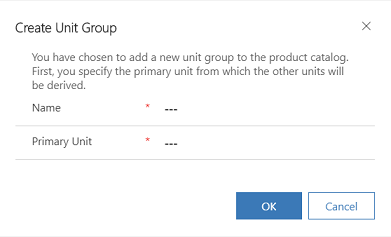
Notitie
U kunt de primaire eenheid van een eenhedengroep niet verwijderen.
Als u eenheden aan de eenhedengroep wilt toevoegen, selecteert u het tabblad Gerelateerd en selecteert u Eenheden.
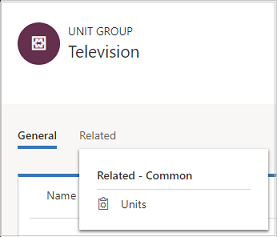
Op het tabblad Eenheden ziet u dat de primaire eenheid al is toegevoegd. Selecteer Nieuwe eenhedengroep toevoegen.
Voer in het formulier Snelle invoer: Eenheid de volgende gegevens in en selecteer Opslaan:
a. Name. Typ een relevante naam voor de eenheid. In ons voorbeeld zou u "doos" typen.
b. Hoeveelheid. Typ de hoeveelheid waaruit deze eenheid bestaat. Als een doos bijvoorbeeld 2 stuks bevat, zou u '2' typen.
c. Basiseenheid. Selecteer een basiseenheid. Met de basiseenheid stelt u de kleinste maateenheid in voor de eenheid die u maakt. In ons voorbeeld zou u 'stuk' selecteren.
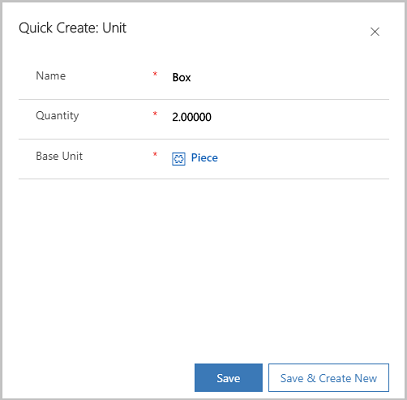
Gebruikelijke volgende stappen
- OF -
 Productbundels maken om meerdere items samen te verkopen
Productbundels maken om meerdere items samen te verkopen
 Een productcatalogus instellen: overzicht
Een productcatalogus instellen: overzicht
Kunt u de opties in uw app niet vinden?
Er zijn drie mogelijkheden:
- U beschikt niet over de vereiste licentie of rol. Controleer het gedeelte Licentie- en rolvereisten bovenaan deze pagina.
- Uw beheerder heeft de functie niet ingeschakeld.
- Uw organisatie gebruikt een aangepaste app. Neem contact op met uw beheerder voor exacte stappen. De stappen die in dit artikel worden beschreven, zijn specifiek voor de kant-en-klare Verkoophub- en Sales Professional-app.